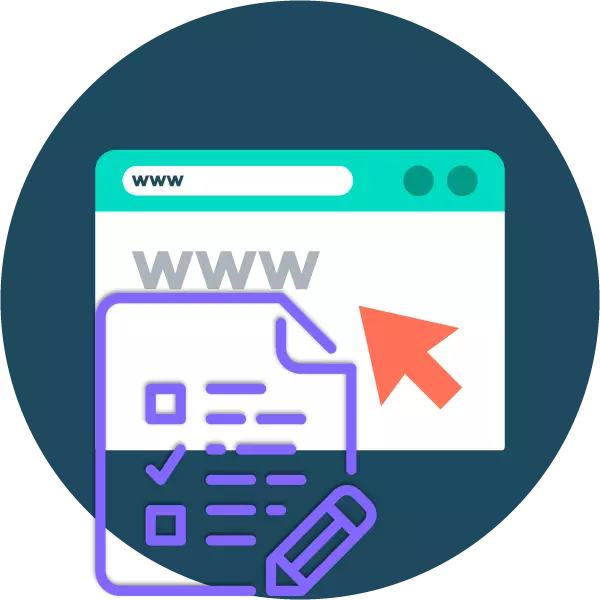
Toetse is die gewildste formaat vir die beoordeling van die kennis en vaardighede van 'n persoon in die moderne wêreld. Toekenning van die korrekte antwoorde op die vel papier is 'n goeie manier om die student as 'n onderwyser te gaan. Maar hoe om die geleentheid om te gaan deur die toets afstand gee? Implementeer dit sal help aanlyn-dienste.
Die skep van toetse aanlyn
Daar is 'n hele paar hulpbronne wat jou toelaat om aanlyn stembusse van verskillende kompleksiteit op te wek. Soortgelyke dienste is ook beskikbaar om quiz en alle vorme van toetse te skep. Sommige onmiddellik gee uit die resultaat, ander net die antwoorde stuur na skrywer die skrywer se. Ons het op sy beurt, sal kennis maak met die hulpbronne wat beide.Metode 1: Google Vorms
'N Baie buigsame instrument vir die skep van opnames en toetse uit die Korporasie van Goeie. Die diens laat jou toe om 'n multi-vlak take van verskeie formaat en gebruik van multimedia inhoud te ontwerp: foto's en reise met YouTube. Dit is moontlik toe te ken punte vir elke reaksie en die finale skattings outomaties vertoon onmiddellik nadat dit die toets.
Aanlyn diens Google Vorms
- Om voordeel te trek uit die instrument, gee jy jou Google-rekening as jy nie gemagtig is.
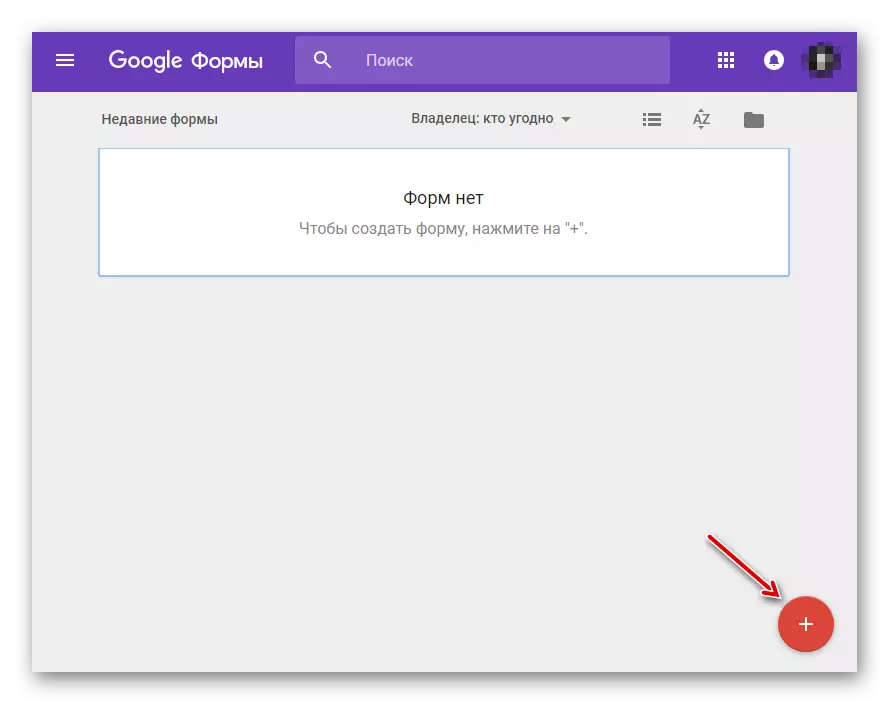
Dan, na 'n nuwe dokument op die Vorms bladsy Google skep, kliek op die "+" knoppie in die onderste regterhoek.
- Om voort te gaan om 'n nuwe vorm as 'n toets ontwerp, eerste kliek op die rat in die menubalk van bo.
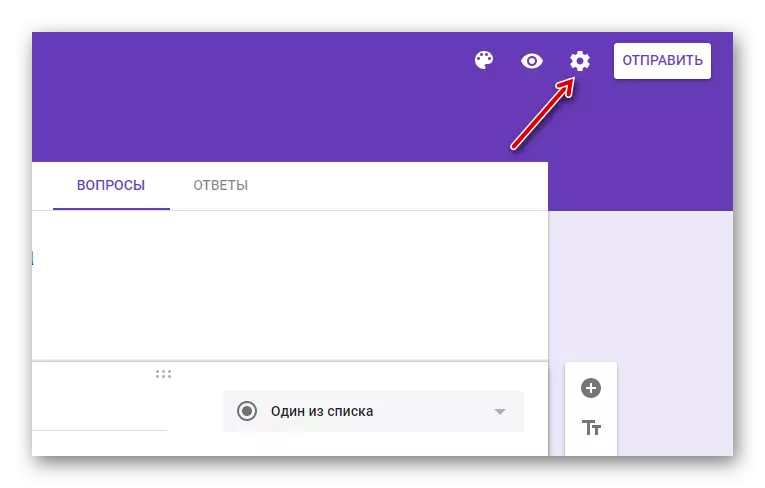
- In die venster instellings wat oopmaak, gaan na die blad "Toetse" en aktiveer die opsie "Toets".

Spesifiseer die verlangde toets parameters en klik "Save".
- Nou kan jy die assessering van die korrekte antwoorde instel vir elke vraag in die vorm.
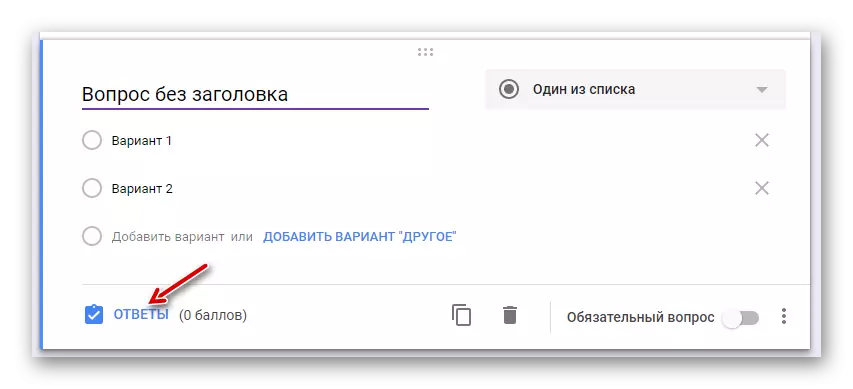
Dit bied 'n toepaslike knoppie.
- Stel die regte antwoord op die vraag en bepaal die bedrag van die punte ontvang vir die keuse van die korrekte opsie.
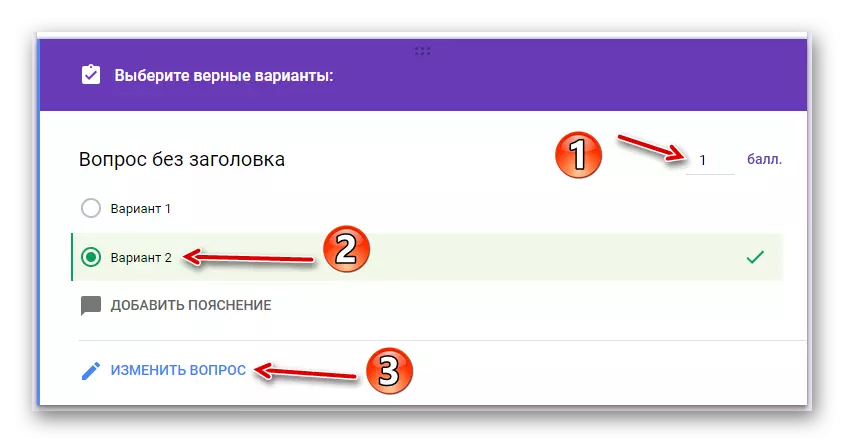
Jy kan ook 'n verduideliking te voeg waarom dit nodig is om hierdie spesifieke antwoord, nie die ander kies was. Klik dan op die knoppie "Wysig Vraag".
- Nadat klaar skep van 'n toets, stuur dit na 'n ander netwerk gebruikers per e-pos of bloot met behulp van die skakel.

Deel die vorm wat jy kan met behulp van die "Stuur" knoppie.
- Die toetsuitslae van elke gebruiker sal beskikbaar wees in die blad "Antwoord" van die huidige vorm.

Voorheen kan hierdie diens van Google nie 'n volwaardige toetsontwerper genoem word nie. Inteendeel, dit was 'n eenvoudige oplossing wat perfek met sy take hanteer het. Nou is dit 'n werklik kragtige instrument om kennis te kontroleer en allerhande stembusse uit te voer.
Metode 2: Quizlet
Aanlyn diens het gefokus op die skep van opleidingskursusse. Hierdie bron bevat die hele stel gereedskap en funksies wat nodig is om enige dissiplines te leer. Een van hierdie komponente is toetse.
Online Service Quizlet
- Om te begin met 'n instrument, klik op die Start-knoppie op die hoofblad van die webwerf.

- Skep 'n rekening in die diens met behulp van die Google-rekening, Facebook of jou e-posadresse.

- Na registrasie, gaan na die Market-hoofblad. Om met die toetsontwerper te werk, moet u eers 'n opleidingsmodule skep, aangesien die uitvoering van enige take slegs daarin moontlik is.

Kies dus "Jou opleidingsmodules" in die menubalk aan die linkerkant.
- Klik dan op die "Skep Module" -knoppie.
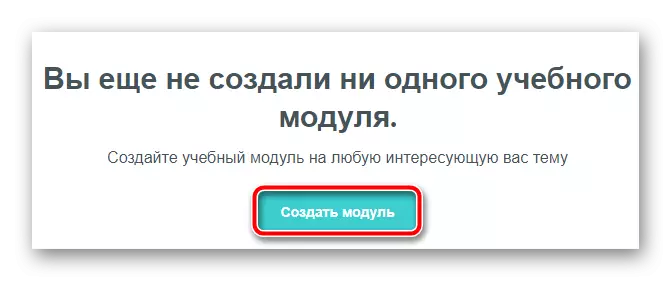
Dit is hier dat jy jou toets in Quizet kan maak.
- Op die bladsy wat oopmaak, spesifiseer die naam van die module en gaan voort om take op te stel.

Die toetsstelsel in hierdie diens is baie eenvoudig en verstaanbaar: maak net kaarte met terme en hul definisies. Wel, die toets is 'n inspeksie op die kennis van spesifieke terme en hul waardes - so 'n memoriseringskaarte.
- U kan na die finale toets vanaf die bladsy van die module wat u geskep het, gaan.

Om dieselfde taak aan 'n ander gebruiker te stuur, kan u die skakel na dit in die adresbalk van die blaaier kopieer.
Ten spyte van die feit dat Quizlet nie saamgestelde multi-vlak toetse toelaat nie, waar een vraag van die ander af kom, is die diens steeds waardig om in ons artikel te noem. Die hulpbron bied 'n eenvoudige toetsmodel om ander mense of sy kennis op 'n spesifieke dissipline direk in die venster van u blaaier te verifieer.
Metode 3: Meestertoets
Soos die vorige diens, is die meesterstoets hoofsaaklik bedoel vir gebruik op die gebied van onderwys. Nietemin is die instrument vir almal beskikbaar en stel u in staat om toetse van wisselende kompleksiteit te skep. Die voltooide taak kan na 'n ander gebruiker gestuur word of dit op u webwerf ingehandig word.
Aanlyn diens meester toets
- Sonder registrasie, gebruik die hulpbron nie werk nie.

Gaan na die vorm van die skep van 'n rekening deur op die "Registrasie" -knoppie op die hoofdiensblad te klik.
- Na registrasie kan u dadelik na die samestelling van toetse beweeg.

Om dit te doen, klik op 'Skep 'n nuwe toets' in die afdeling 'My toetse'.
- Deur vrae vir die toets op te stel, kan u allerhande mediastelsel gebruik: beelde, klanklêers en video's met YouTube.

Daar is ook 'n keuse van verskeie reaksieformate, waaronder selfs 'n vergelyking van inligting in kolomme. Elke vraag kan "gewig" gegee word, wat die finale assessering sal beïnvloed wanneer die toets verbygaan.
- Om die taaktekening te voltooi, klik die "Stoor" -knoppie in die boonste regterkantste hoek van die Meester-toetsblad.

- Spesifiseer die naam van u toets en klik OK.
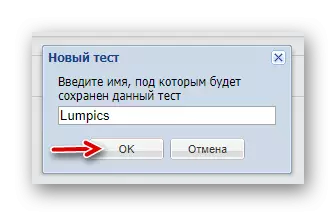
- Om 'n taak aan 'n ander gebruiker te stuur, keer terug na die diensbestuurspaneel en klik op die "Aktiveer" skakel teenoor sy naam.
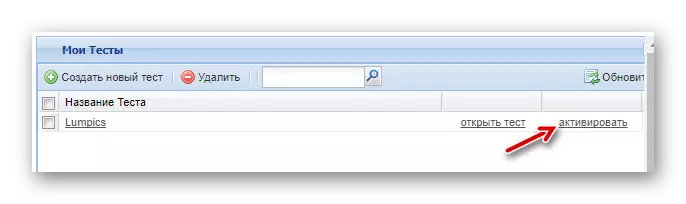
- So, die toets kan met 'n spesifieke persoon gedeel word, dit op die webwerf ingebed of aflaai na die rekenaar om vanlyn te slaag.

Die diens is heeltemal gratis en maklik om te gebruik. Aangesien die hulpbron op die opvoedkundige segment gemik is, sal selfs 'n skoolseun maklik met sy toestel verstaan. Die besluit is perfek vir onderwysers en hul studente.
Lees ook: Programme vir Engels
Onder die aangebied gereedskap is die mees veelsydige, natuurlik die diens van Google. Dit kan beide 'n eenvoudige opname en 'n komplekse toets skep. Ander, dit is onmoontlik om beter geskik te wees vir die toets van kennis oor spesifieke dissiplines: humanitêre, tegniese of natuurwetenskappe.
